Excel怎么设置密码 excel2010设置密码的方法
发布时间:2017-05-23 10:53
相关话题
有的时候为了不泄露自己的隐私,所以都会给excel文件添加密码,但具体该如何设置添加呢?下面随小编一起来看看吧。
Excel设置密码的步骤
打开我们想要设置密码的excel表,点击箭头所示的“文件”,选择“另存为”选项。
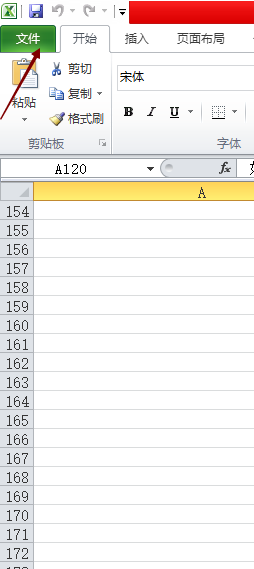
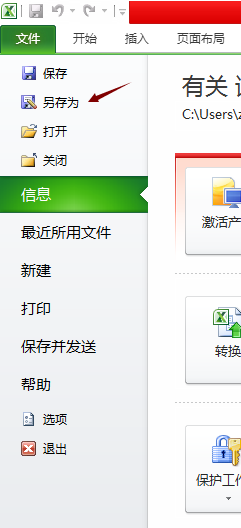
点击箭头所示的“工具”,然后选择“常规选项”。
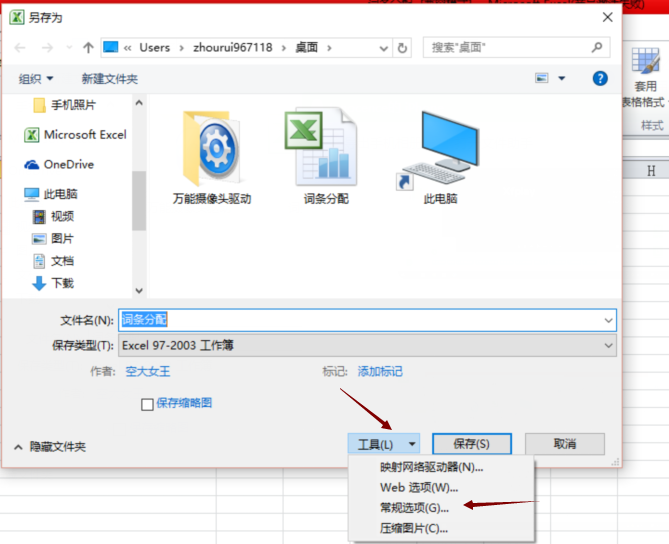
此时就会跳出密码设置框,你可以自行设置“打开权限密码”和“修改权限密码”,这两个密码可以不一样,然后点击确定。

此时需要分别再确认打开权限密码和修改权限密码。
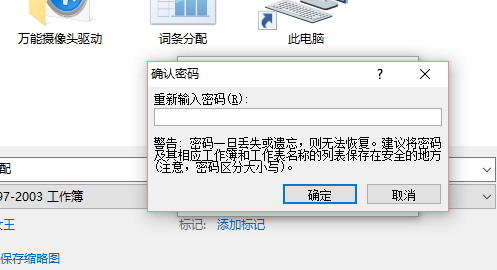
然后点击箭头所示的“保存”,此时系统会提示是否替换,点击“是”即可。
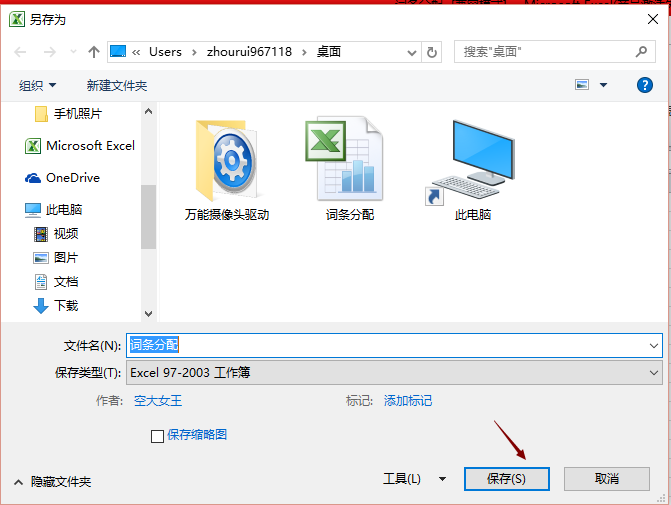
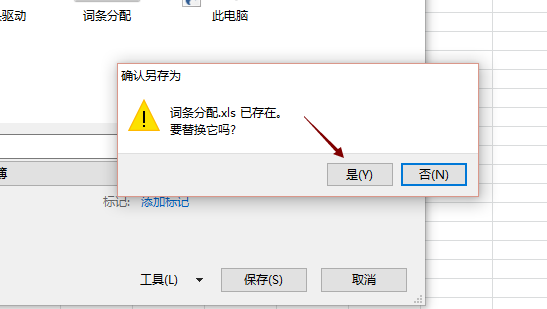
此时我们再打开设置了密码的excel表就会提示你输入密码了。
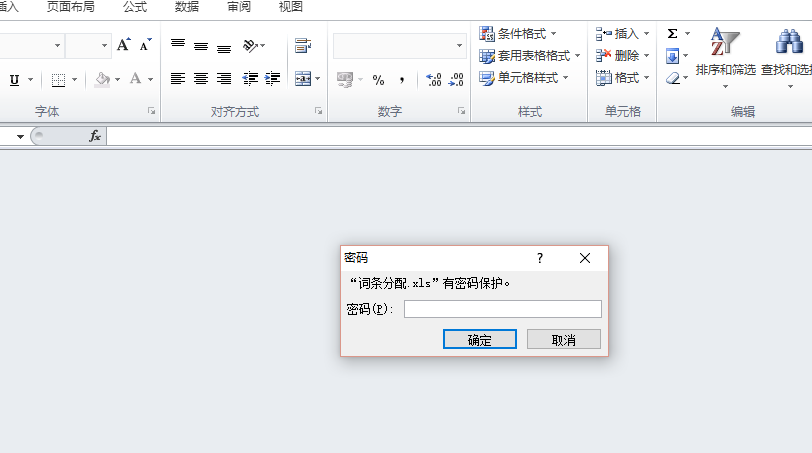

Excel怎么设置密码 excel2010设置密码的方法的评论条评论